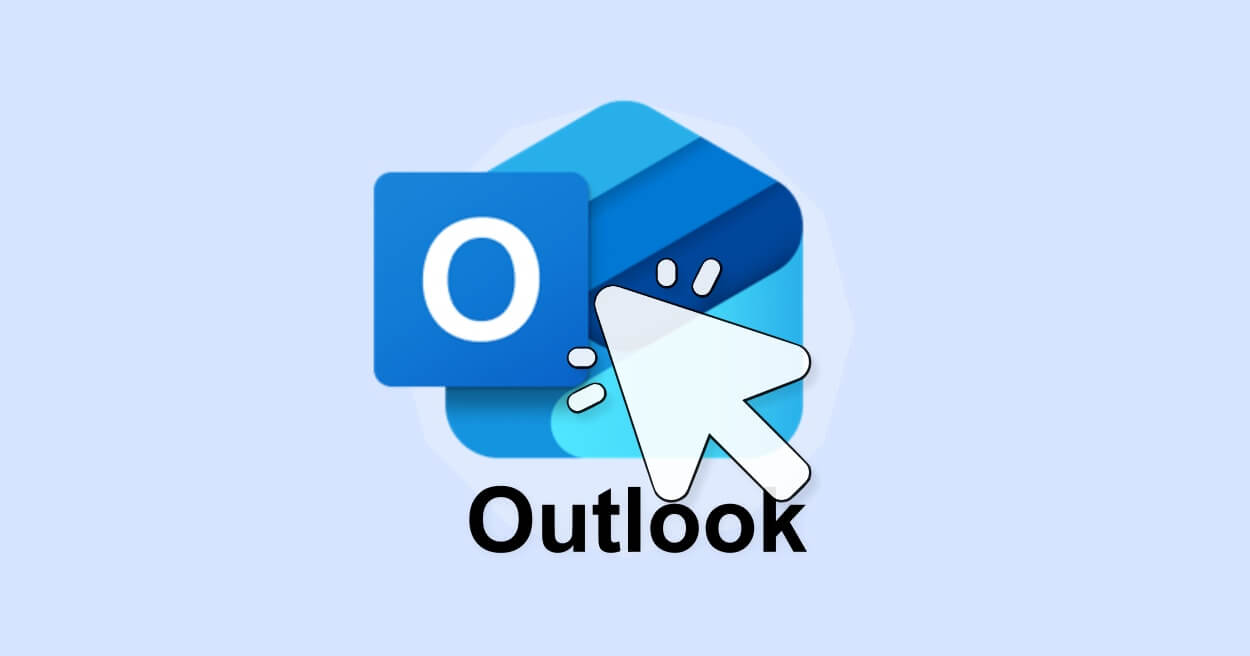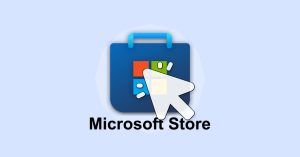Outlook (nom complet Microsoft Outlook) est un outil de messagerie. Mais vous ne savez peut-être pas qu’Outlook n’existe pas en une seule version, il se présente en réalité sous plusieurs « formes » : l’application de messagerie intégrée au système, Outlook dans la suite Microsoft 365, la nouvelle version d’Outlook installée via le Microsoft Store, ainsi que la version web d’Outlook. Alors, comment ouvrir rapidement l’Outlook que vous utilisez habituellement ?
Publicité
Que vous utilisiez Windows 10 ou Windows 11, cet article vous présente 7 méthodes pour ouvrir Outlook, classées par ordre de commodité. J’ai personnellement testé ces 7 méthodes sous Windows 11.
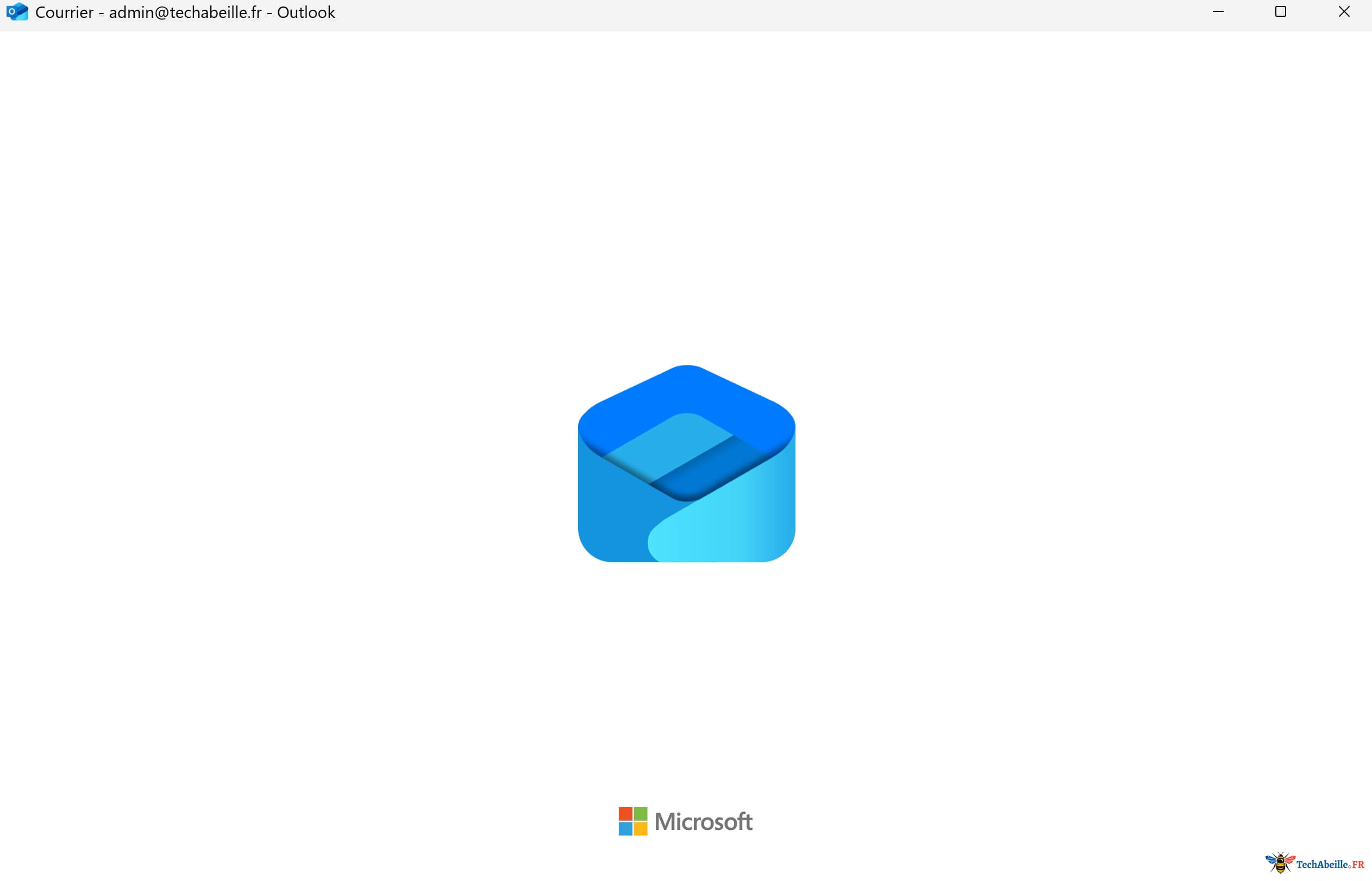
SOMMAIRE
- Les différentes formes d’Outlook
- 1. Ouvrir Outlook via la recherche
- 2. Ouvrir Outlook depuis le menu Démarrer
- 3. Ouvrir rapidement Outlook depuis la barre des tâches
- 4. Accéder à Outlook en ligne via un navigateur (sans installation)
- 5. Lancer Outlook avec la commande « Exécuter »
- 6. Ouvrir Outlook via CMD
- 7. Ouvrir Outlook via le Gestionnaire des tâches
- Mot de la fin
Les différentes formes d’Outlook
Avant de découvrir les 7 façons d’ouvrir Outlook, il est bon de connaître les différentes versions et leurs caractéristiques.
Outlook dans le Microsoft Store C’est la nouvelle application Outlook, disponible gratuitement sur Windows 10/11 via le Microsoft Store. Son interface est moderne et convient parfaitement à la gestion quotidienne des e-mails et du calendrier. Pour la plupart des utilisateurs, cette version gratuite est suffisante.
Outlook dans Microsoft 365 C’est la version complète d’Outlook, disponible via l’abonnement à Microsoft 365. Elle fait partie de la suite Office et offre des fonctionnalités complètes, idéales pour un usage professionnel ou en entreprise. Si vous êtes un utilisateur professionnel, je vous recommande cette version.
Outlook en ligne Ne nécessite aucune installation, s’utilise directement dans le navigateur en accédant à Outlook.com. Parfait pour une utilisation temporaire ou sur un appareil qui n’est pas le vôtre.
1. Ouvrir Outlook via la recherche
Cliquez sur l’icône de recherche (symbole de loupe) dans la barre des tâches ou appuyez directement sur la combinaison de touches Win + S, tapez « Outlook », puis cliquez sur l’application « Outlook » dans les résultats de recherche ou appuyez simplement sur Entrée pour la lancer.
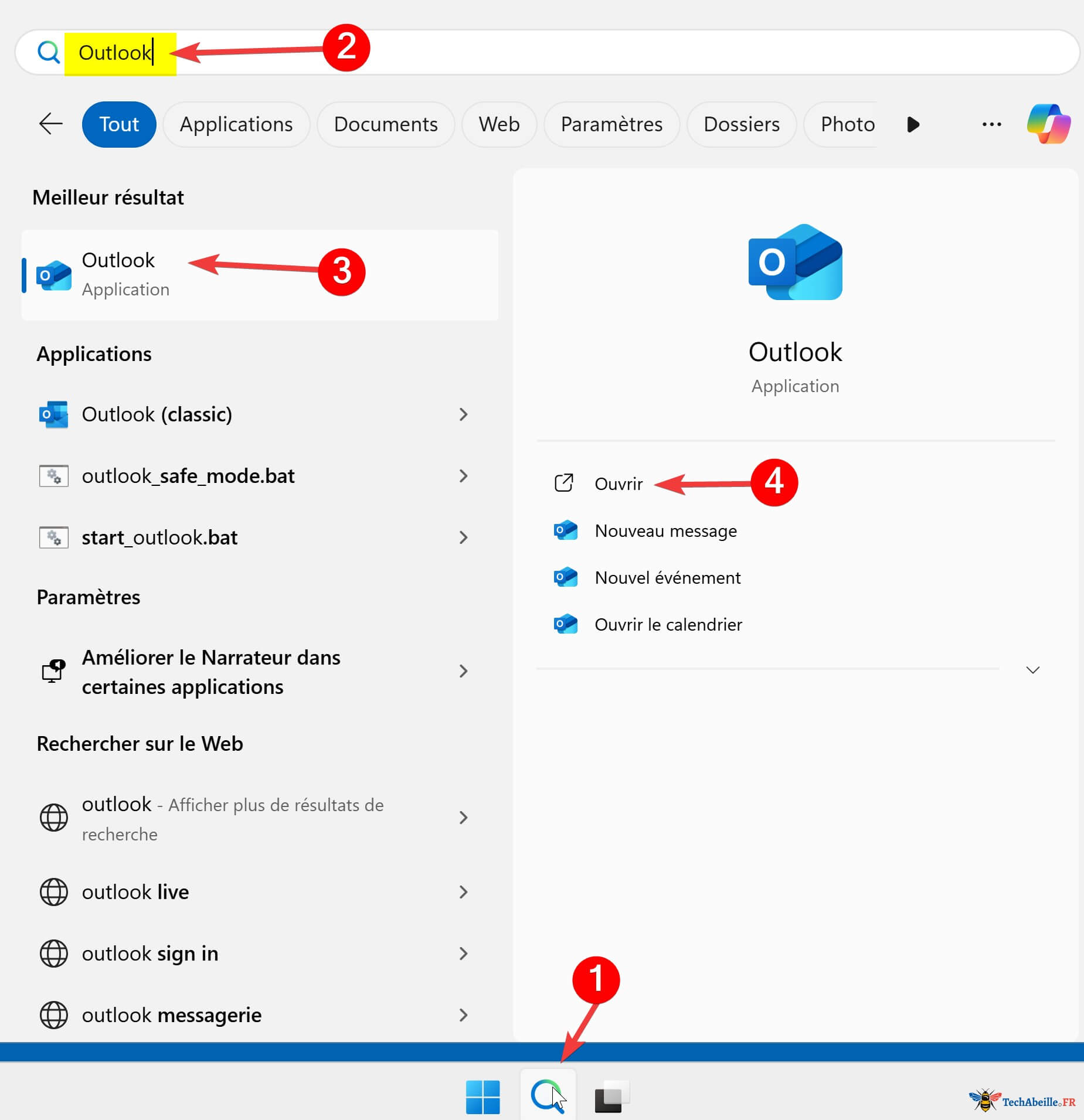
La fonction de recherche dans Windows est une fonctionnalité puissante souvent négligée. Elle permet de trouver rapidement les programmes ou fichiers dont vous avez besoin sans avoir à mémoriser les raccourcis clavier ou l’emplacement exact.
Astuce : Sur Windows 11, lorsque vous êtes sur la page des résultats de recherche, vous pouvez épingler Outlook à la barre des tâches ou au menu Démarrer, ce qui vous évitera de devoir rechercher l’application la prochaine fois.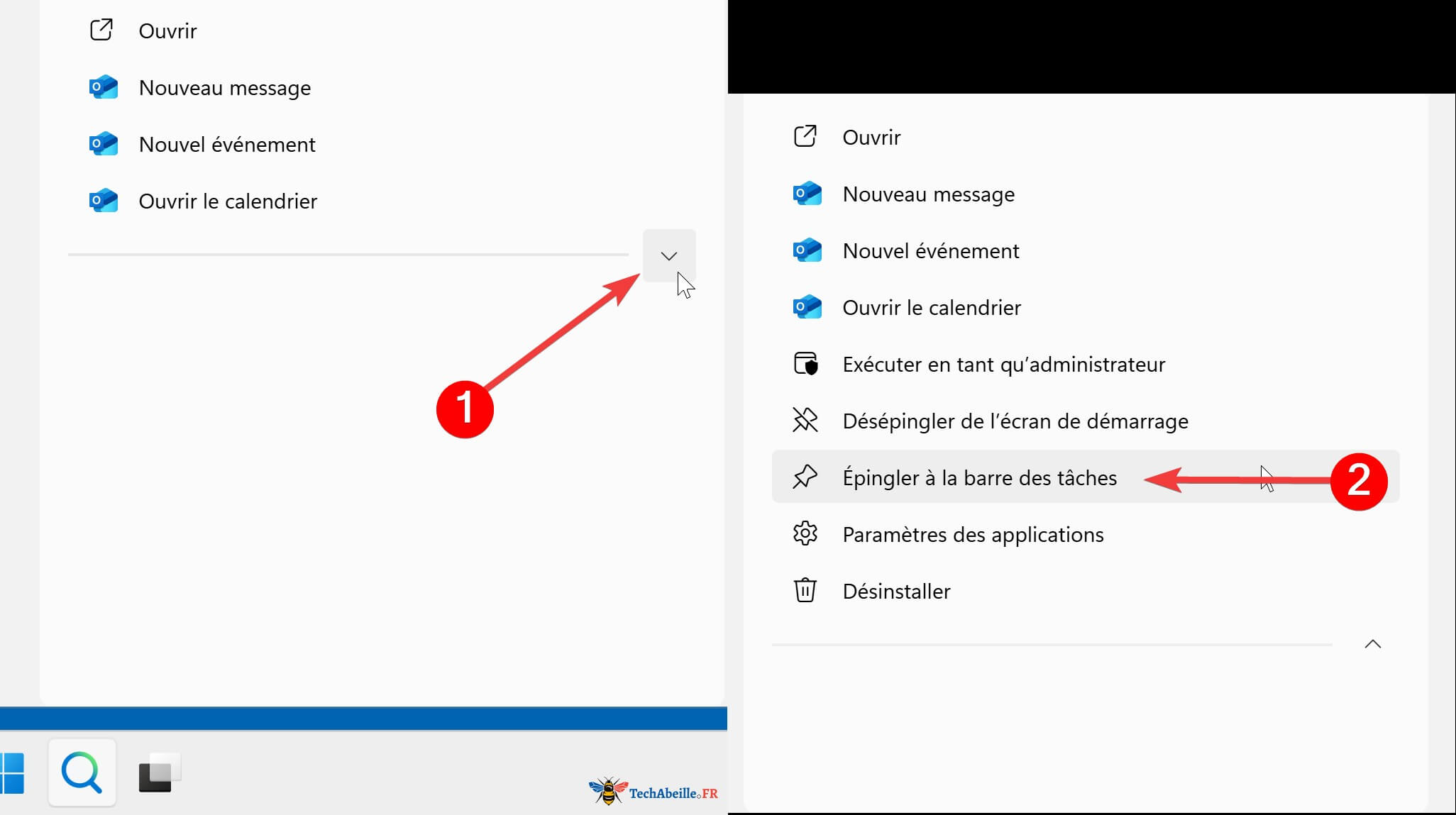
Remarque : Si vous ne trouvez pas Outlook dans la recherche, il est possible que l’application ait été désinstallée ou soit endommagée. Dans ce cas, ouvrez le Microsoft Store, recherchez et réinstallez l’application « Outlook ».
2. Ouvrir Outlook depuis le menu Démarrer
Pour les utilisateurs familiers avec XP et Windows 7, l’accès à Outlook via le menu Démarrer sera très familier.
Tout d’abord, cliquez sur le logo Windows en bas à gauche de l’écran ou appuyez sur la touche Win du clavier. Dans le menu Démarrer qui s’affiche, recherchez l’icône de l’application « Outlook » (généralement une enveloppe bleue ou une enveloppe avec la lettre O).
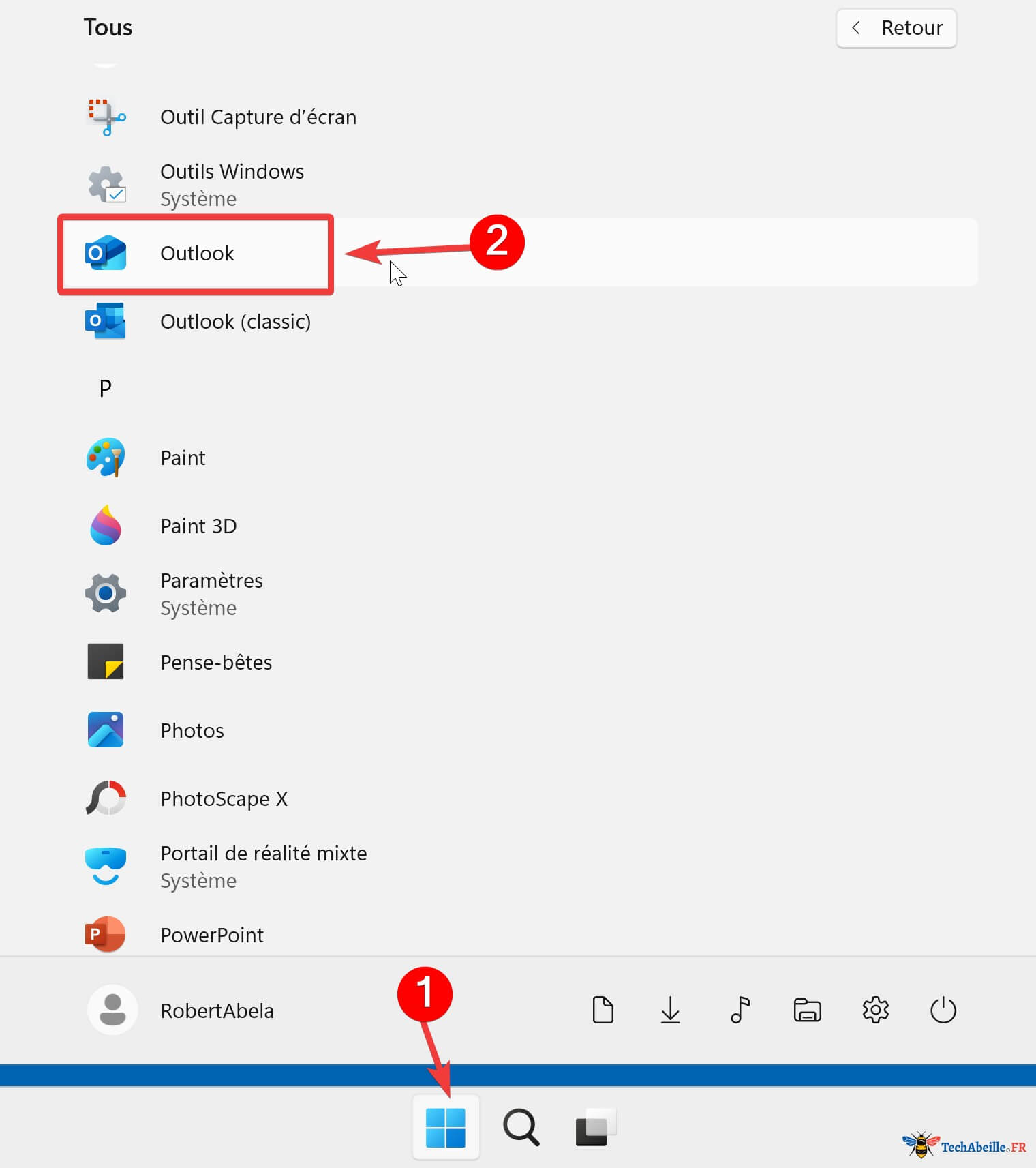
Sous Windows 10, elle est généralement classée par ordre alphabétique sous « O ». Sous Windows 11, vous devrez cliquer sur « Toutes les applications » pour voir la liste complète, puis chercher par ordre alphabétique sous « O ».
Une fois trouvée, cliquez sur l’icône pour lancer Outlook. Si vous faites un clic droit, vous verrez que vous pouvez directement créer un nouvel e-mail.
Conseil : Après avoir trouvé Outlook dans le menu Démarrer, faites un clic droit et sélectionnez « Épingler à l’écran d’accueil » (Windows 10) ou « Épingler au menu Démarrer » (Windows 11) pour le placer à un endroit plus visible.
3. Ouvrir rapidement Outlook depuis la barre des tâches
Cette méthode n’est pas disponible par défaut, car Outlook n’est pas épinglé automatiquement à la barre des tâches (la barre des tâches est la bande située en bas de l’écran, généralement sous le bureau, qui contient le « menu Démarrer », la « barre de recherche », « l’heure/date » et les icônes des programmes ouverts). Cette option n’est disponible qu’après avoir ouvert Outlook.
Publicité

Utilisez d’abord l’une des méthodes mentionnées ci-dessus pour ouvrir Outlook, puis faites un clic droit sur l’icône dans la barre des tâches et sélectionnez « Épingler à la barre des tâches ». Une fois cette opération effectuée, l’icône d’Outlook restera en permanence dans la barre des tâches, prête à être utilisée d’un simple clic.
Cette méthode fonctionne également pour d’autres applications. Épingler vos outils fréquemment utilisés à la barre des tâches est un excellent moyen d’améliorer votre productivité.
Conseil : Vous pouvez ajuster la position des icônes épinglées en les faisant glisser. Il est recommandé de placer les applications fréquemment utilisées dans une zone facilement accessible pour réduire le temps de recherche.
Astuce : En faisant un clic droit sur l’icône Outlook épinglée à la barre des tâches, vous pouvez directement créer un nouvel e-mail, un nouveau rendez-vous de calendrier, etc., sans avoir à ouvrir d’abord l’interface principale.
4. Accéder à Outlook en ligne via un navigateur (sans installation)
Si vous ne souhaitez installer aucune application, vous pouvez utiliser Outlook directement via votre navigateur :
- Ouvrez votre navigateur habituel (Edge, Chrome, Firefox, etc.)
- Saisissez l’adresse :
- Pour les utilisateurs personnels :
https://outlook.com - Pour les utilisateurs professionnels/éducation :
https://outlook.office365.com
- Pour les utilisateurs personnels :
- Enregistrez l’adresse dans vos favoris pour y accéder directement la prochaine fois
Remarque : Les 3 façons suivantes (façons 5, 6 et 7) nécessitent que vous ayez installé Outlook via Microsoft 365 sur votre ordinateur. Sinon, vous risquez de rencontrer des erreurs indiquant que la commande est introuvable.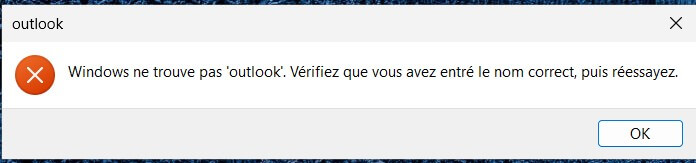
5. Lancer Outlook avec la commande « Exécuter »
Appuyez sur la combinaison de touches Win + R pour ouvrir la boîte de dialogue « Exécuter », tapez outlook (insensible à la casse) dans la zone de texte, puis cliquez sur « OK » ou appuyez sur Entrée pour exécuter la commande. Outlook se lancera immédiatement.
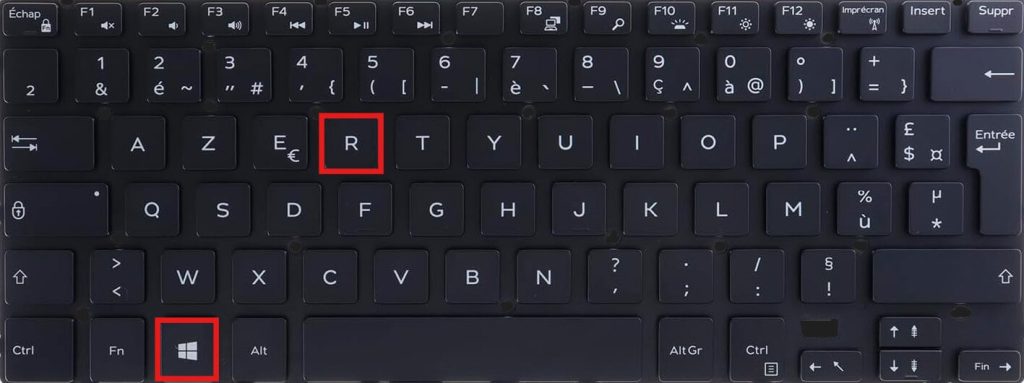
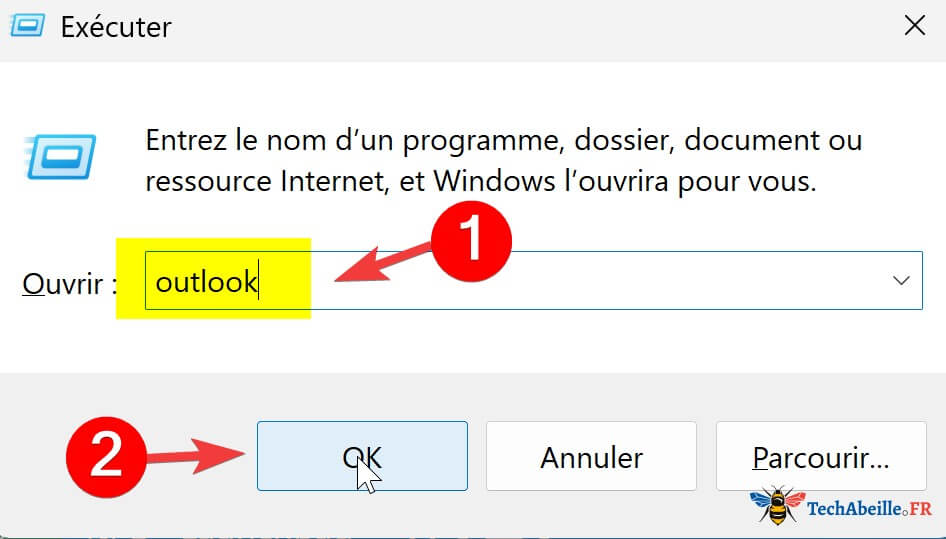
Astuce : Tapez : outlook.exe /c ipm.note – cette commande ouvre directement une nouvelle fenêtre de composition d’e-mail, idéale pour les utilisateurs qui envoient fréquemment des e-mails.
6. Ouvrir Outlook via CMD
Pour lancer Outlook depuis l’invite de commandes (CMD), vous devez utiliser la commande start suivie de outlook. Concrètement, après avoir ouvert CMD, tapez start outlook puis appuyez sur Entrée pour lancer Outlook.
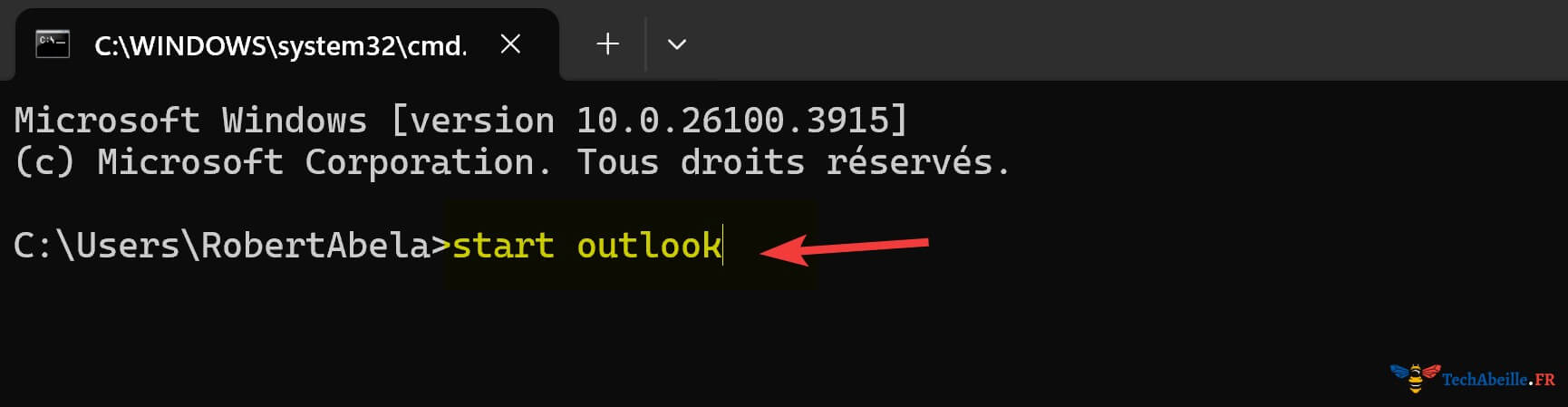
La même commande fonctionne également dans PowerShell et permet également de lancer Outlook.
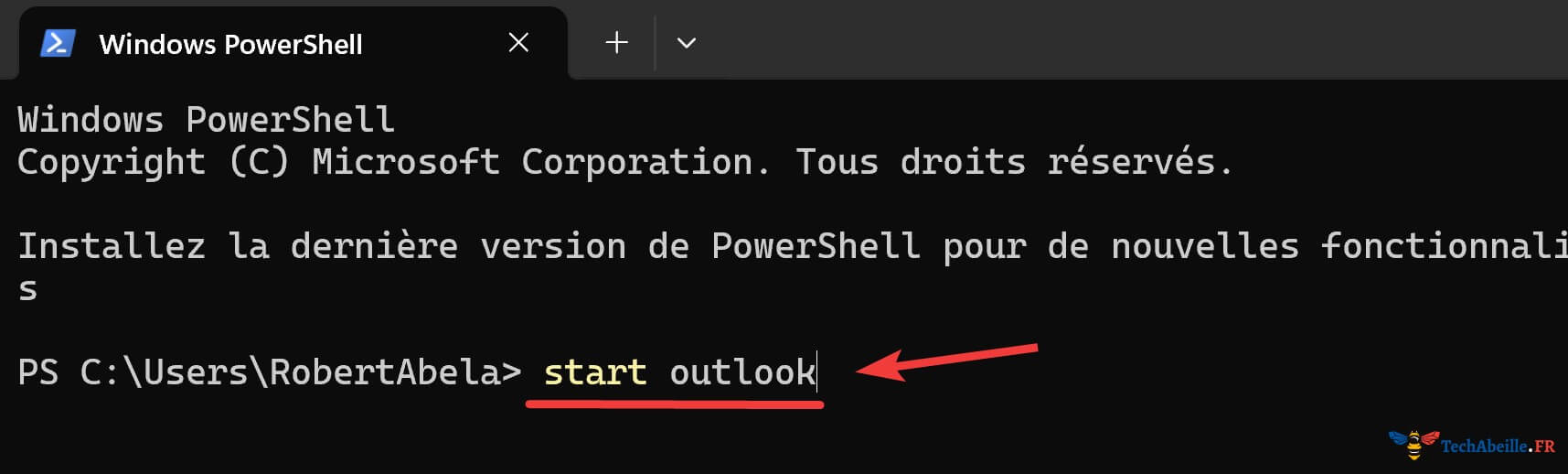
Bien que cette méthode comporte plusieurs étapes, elle est particulièrement adaptée à une utilisation programmable. Vous pouvez écrire des scripts BAT avec différents paramètres de ligne de commande Outlook pour créer des raccourcis permettant de lancer l’application en un clic, au démarrage du système, d’ouvrir directement un nouveau message, de démarrer en mode sans échec, etc. Voici quelques scripts BAT utiles :
Script pour ouvrir Outlook
@echo off REM Script standard pour ouvrir Outlook REM Lance simplement l'application Outlook start outlook
Script pour lancer Outlook au démarrage
@echo off REM Script pour lancer Outlook au démarrage REM Ce script doit être placé dans le dossier de démarrage pour s'exécuter automatiquement REM Emplacement du dossier de démarrage : %APPDATA%\Microsoft\Windows\Start Menu\Programs\Startup start /min outlook
Script pour ouvrir directement un nouveau message Outlook
@echo off REM Ouvre directement une fenêtre de composition d'e-mail dans Outlook REM Utilise le paramètre /c ipm.note pour créer directement un nouveau message start outlook /c ipm.note
Script pour lancer Outlook en mode sans échec
@echo off REM Script pour lancer Outlook en mode sans échec REM Utilise le paramètre /safe pour démarrer Outlook sans charger les extensions COM ni les paramètres personnalisés start outlook /safe
Script pour ouvrir directement la vue calendrier
@echo off REM Script pour ouvrir directement la vue calendrier d'Outlook REM Utilise le paramètre /select avec outlook:calendar pour ouvrir le calendrier start outlook /select outlook:calendar
7. Ouvrir Outlook via le Gestionnaire des tâches
L’ouverture d’Outlook via le Gestionnaire des tâches comporte plus d’étapes, mais cette méthode est particulièrement utile en cas d’anomalie système ou lorsque les autres méthodes ne fonctionnent pas. En tant qu’outil système, le Gestionnaire des tâches bénéficie d’une priorité plus élevée et peut fonctionner normalement même lorsque la charge système est importante, ce qui en fait une solution de secours en cas d’urgence.
Appuyez sur la combinaison de touches Ctrl + Maj + Échap pour ouvrir directement le Gestionnaire des tâches, sélectionnez « Fichier » → « Exécuter une nouvelle tâche », dans la boîte de dialogue qui s’affiche, tapez outlook, cliquez sur le bouton « OK » pour exécuter la commande, et Outlook démarrera.
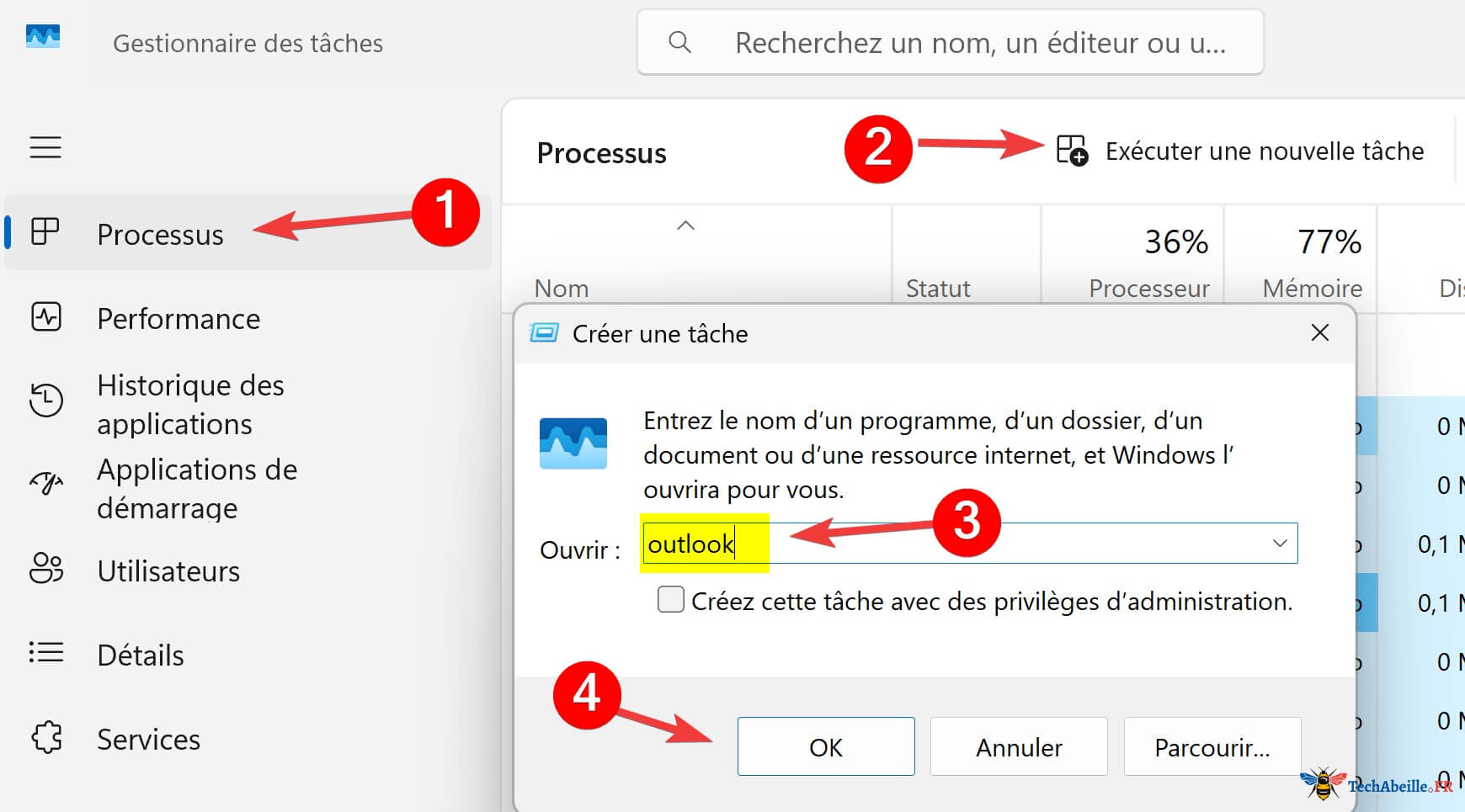
Mot de la fin
Vous pensez peut-être que cet article présente des informations très basiques. En effet, ouvrir Outlook peut sembler évident pour les utilisateurs expérimentés. Mais je suis convaincu que pour de nombreux débutants, ou pour ceux qui n’utilisent Outlook qu’occasionnellement, pouvoir trouver rapidement et précisément l’accès à l’application reste très utile.
De plus, avec les mises à jour constantes du système Windows, certains anciens tutoriels ou habitudes peuvent ne plus être applicables. J’ai soigneusement compilé et testé personnellement ces 7 méthodes (en mai 2025, applicable aux versions actuelles de Windows 10/11), pour garantir qu’elles restent efficaces et fiables sur les systèmes Windows actuels.
J’espère que ce résumé vous fera gagner du temps dans vos recherches et vous permettra d’utiliser Outlook plus facilement.
Publicité